Hỗ trợ tư vấn
Tư vấn - Giải đáp - Hỗ trợ đặt tài liệu
Mua gói Pro để tải file trên Download.vn và trải nghiệm website không quảng cáo
Tìm hiểu thêm »TikTok là một ứng dụng mạng xã hội về video đang được rất nhiều người sử dụng hiện nay. Cũng giống với như Facebook, Zalo và một số mạng xã hội khác, thì TikTok cũng cho phép người dùng đổi tên và thay đổi TikTok ID của mình.
Không giống với việc đổi tên của các mạng xã hội khá, TikTok không giới hạn thời gian được phép đổi tên, mà tại đây người dùng thoải mái đổi tên khi muốn. Nhưng TikTok ID chỉ có thể đổi lại một lần trong vòng 30 ngày. Dưới đây sẽ là các bước thực hiện đổi tên và đổi TikTok ID, xin mời các bạn cùng theo dõi.
Tải TikTok trên Android Tải TikTok trên iOS
Bước 1: Tại giao diện chính của ứng dụng TikTok, nhấn vào mục Tôi ở góc bên phải phía dưới của màn hình.
Bước 2: Ấn vào mục Sửa hồ sơ.
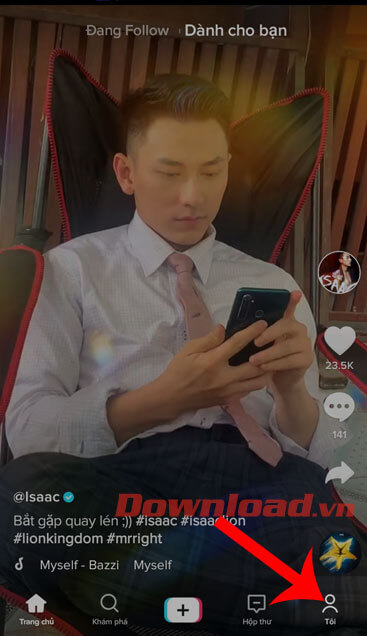
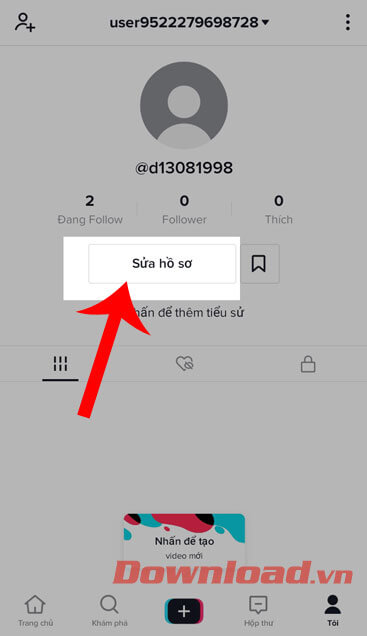
Bước 3: Chạm vào mục Tên.
Bước 4: Nhập tên tài khoản TikTok, rồi nhấn vào nút Lưu ở góc bên phải phía trên màn hình.
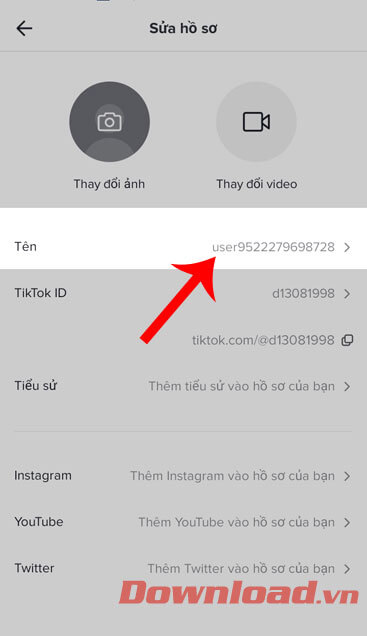
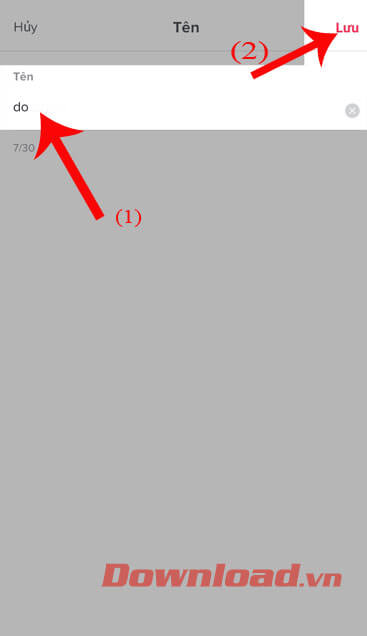
Bước 1: Gần giống với phần đổi tên trên TikTok, để chỉnh sửa TikTok ID, thì tại giao diện của mục Sửa hồ sơ, bạn hãy chọn mục TikTok ID.
Bước 2: Xóa bỏ ID cũ và nhập ID mới mà chúng ta muốn thiết lập cho tài khoản TikTok của mình.
Chú ý: Khi thiết lập lại, thì ID tạo mới bắt buộc phải có chữ và số, ký tự không dấu và chỉ có thể đặt dấu chấm và dấu gạch dưới
Bước 3: Ấn vào nút Lưu ở phía trên màn hình.
Bước 4: Cuối cùng, nhấn vào nút Đặt TikTok ID.
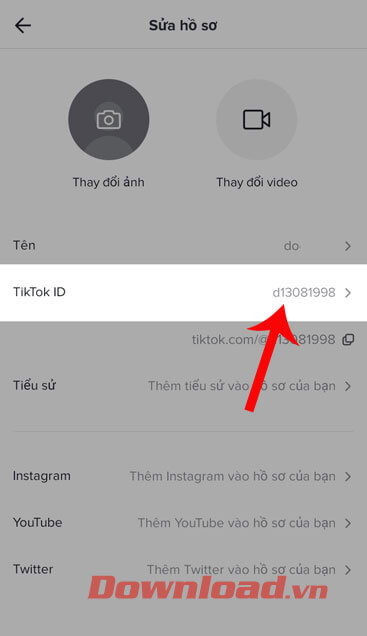
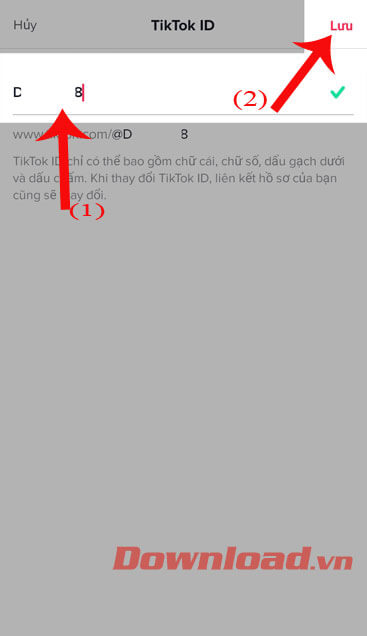
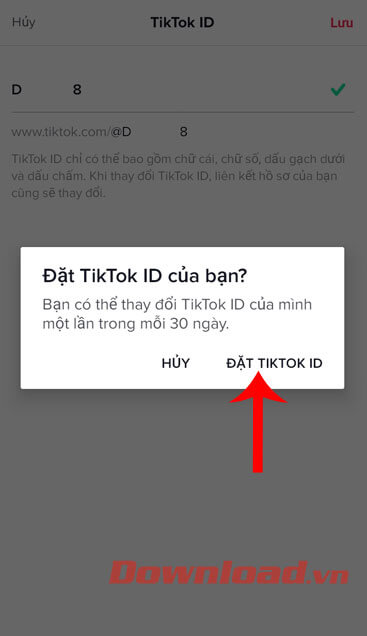
Lưu ý: Người dùng chỉ có thể thay đổi TikTok ID của mình một lần trong vòng 30 ngày.
Chúc các bạn thực hiện thành công!
Theo Nghị định 147/2024/ND-CP, bạn cần xác thực tài khoản trước khi sử dụng tính năng này. Chúng tôi sẽ gửi mã xác thực qua SMS hoặc Zalo tới số điện thoại mà bạn nhập dưới đây: